Comment télécharger Windows 10 ISO sans l'outil de création de médias
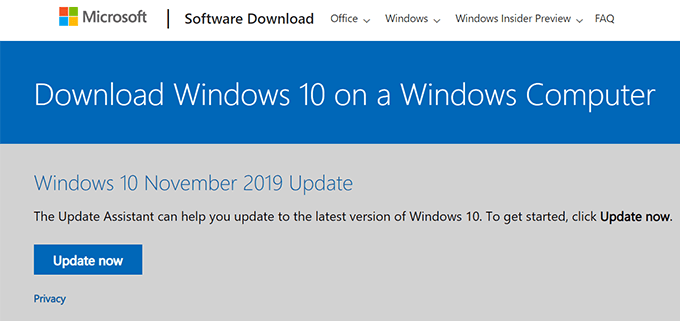
- 4352
- 1260
- Jeanne Dupont
Si vous avez déjà essayé de télécharger le fichier ISO Windows 10 depuis un ordinateur Windows, vous avez remarqué qu'il ne vous laisse pas le faire. Il vous demande de mettre à jour votre version Windows actuelle ou vous oblige à télécharger l'outil de création de médias de l'entreprise pour télécharger votre fichier ISO.
Il y a certains moments où vous devrez peut-être accéder au fichier ISO sur votre ordinateur, mais avec Microsoft restreignant son téléchargement sur Windows Machines, il est difficile de l'obtenir. Cependant, certaines méthodes que vous pouvez utiliser pour télécharger le fichier sur votre ordinateur.
Table des matières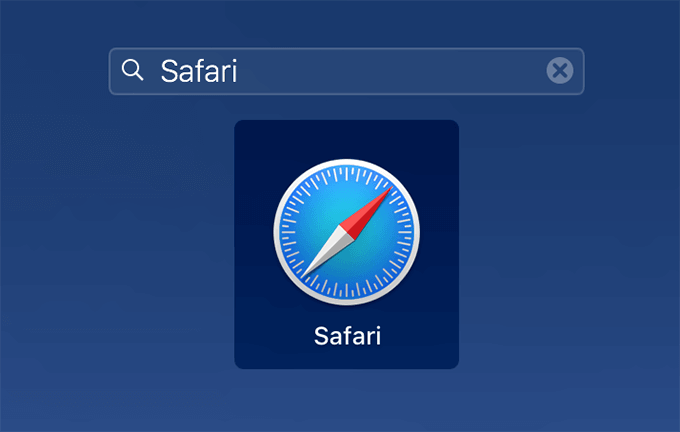
- Rendez-vous sur le site Web du fichier ISO de Windows 10 et vous remarquerez qu'il ne vous redirige plus vers des pages d'outils de mise à jour ou de création de médias.
- Du Sélectionner l'édition en panne sur votre écran, sélectionnez Windows 10 puis cliquez sur le Confirmer bouton en dessous.
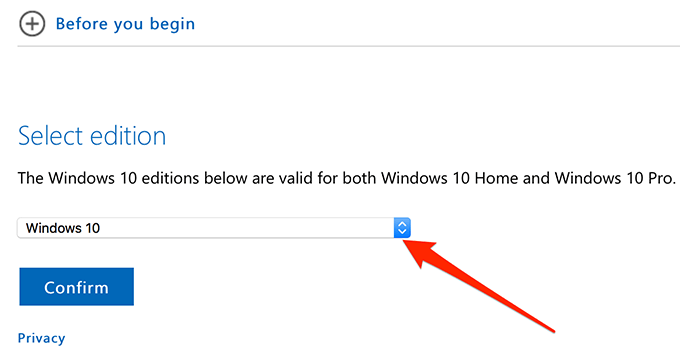
- Sélectionnez la langue dans laquelle vous souhaitez que votre nouveau système d'exploitation soit et cliquez sur Confirmer.
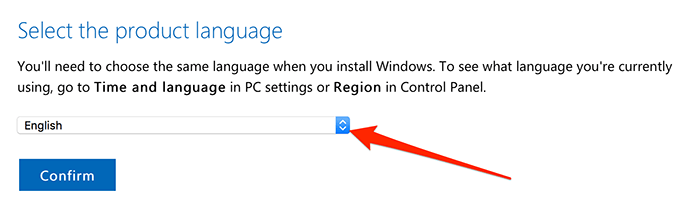
- Il vous offrira deux versions de l'ISO Windows 10 à télécharger sur votre ordinateur. Vous pouvez choisir une version 64 bits ou 32 bits et cliquer dessus pour le télécharger.
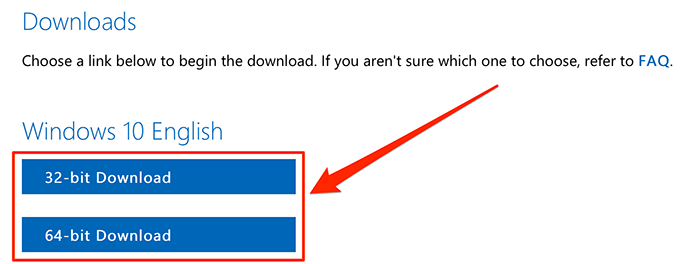
Gardez à l'esprit que les liens de téléchargement ne restent valables que pendant une période de 24 heures. Après cela, vous devrez à nouveau passer par la procédure ci-dessus pour générer de nouveaux liens de téléchargement.
Télécharger Windows 10 ISO à l'aide de Google Chrome
Si vous n'avez pas accès à une machine Linux ou Mac, il existe toujours des moyens de télécharger l'ISO Windows 10 sur votre ordinateur. L'une de ces façons est de modifier l'agent utilisateur dans Chrome pour prétendre qu'il ne fonctionne pas sur une machine Windows.
De cette façon, Microsoft ne saura pas que vous utilisez un ordinateur Windows et cela vous permettra de télécharger les fichiers restreints. Ce qui suit est comment vous le faites dans Google Chrome.
- Lancement Chrome Sur votre PC.
- Cliquez sur les trois points dans le coin supérieur droit, sélectionnez Plus d'outils, et cliquez sur Outils de développement.
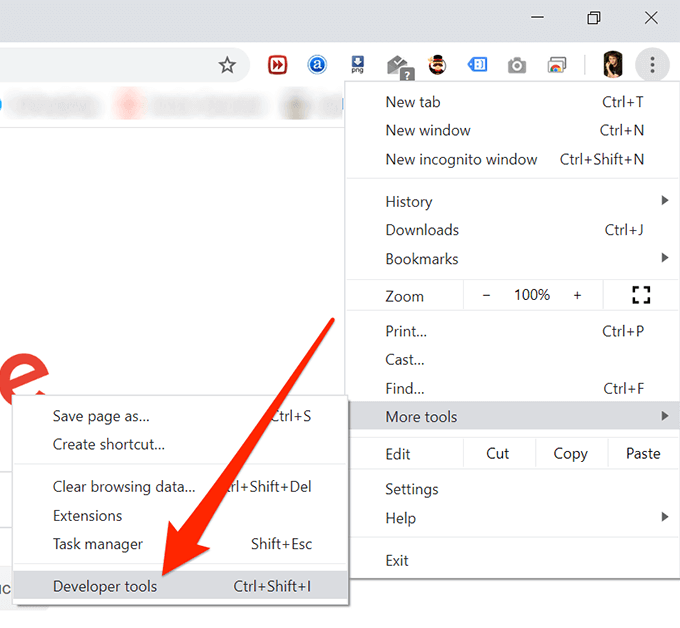
- Cliquez sur les trois points dans le coin supérieur droit de la zone des outils du développeur, sélectionnez Plus d'outils, et choisir Conditions de réseau.
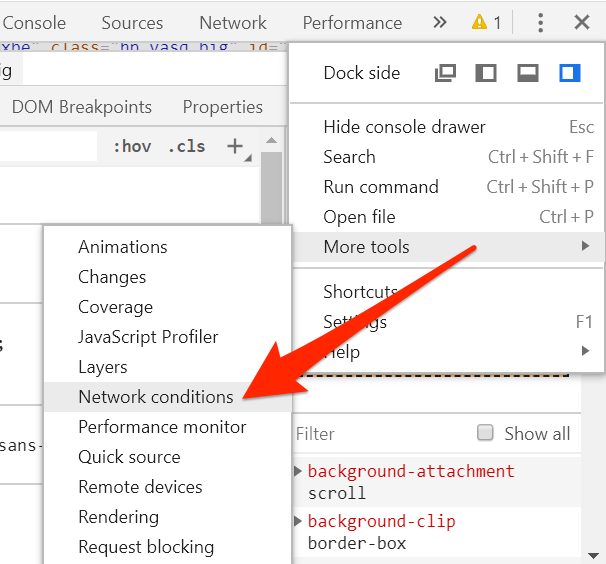
- Sélectionnez le Conditions de réseau Onglet et vous trouverez une option Sélectionnez automatiquement marqué à côté à côté de Agent utilisateur. Détectez la boîte pour désactiver l'option.
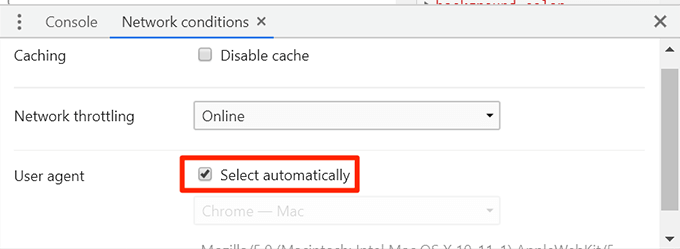
- Cliquez sur le menu déroulant et sélectionnez Chrome - mac à partir des agents utilisateur disponibles. Vous voulez choisir quelque chose qui n'est pas Windows.
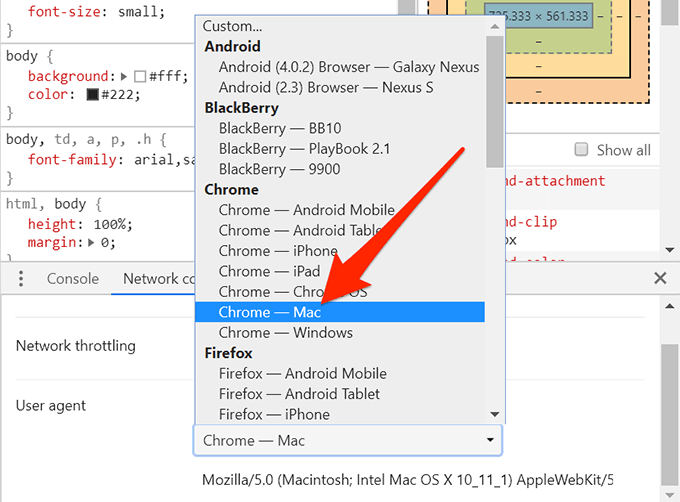
- Gardez la section des outils du développeur ouvert et dirigez-vous vers la page de téléchargement de Windows 10 ISO.
- Vous devriez maintenant voir l'option de téléchargement régulier pour le fichier. Il ne vous redirigera pas cette fois-ci.
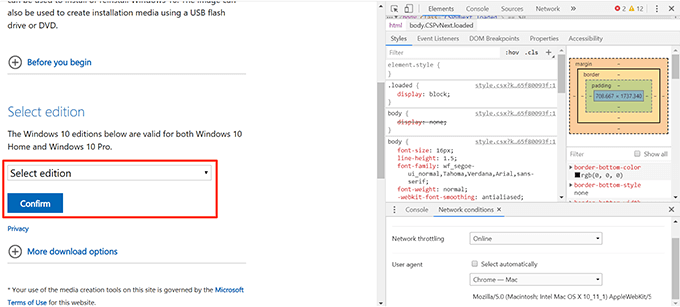
Utilisez Firefox pour télécharger le fichier ISO Windows 10
Si vous êtes un utilisateur de Firefox, vous n'avez pas besoin de passer à Chrome pour pouvoir télécharger le fichier ISO pour Windows 10. Vous pouvez également modifier l'agent utilisateur dans votre navigateur et permettre au fichier d'être téléchargé sur votre ordinateur.
Ce qui suit est comment vous le faites dans Mozilla Firefox.
- Lancement Incendier sur ton ordinateur.
- Lancez la page ISO Windows 10 et gardez-la ouverte.
- Cliquez sur les trois lignes horizontales dans le coin supérieur droit, sélectionnez Développeur web, et cliquez sur Inspecteur. Il ouvrira l'outil d'inspection du navigateur.
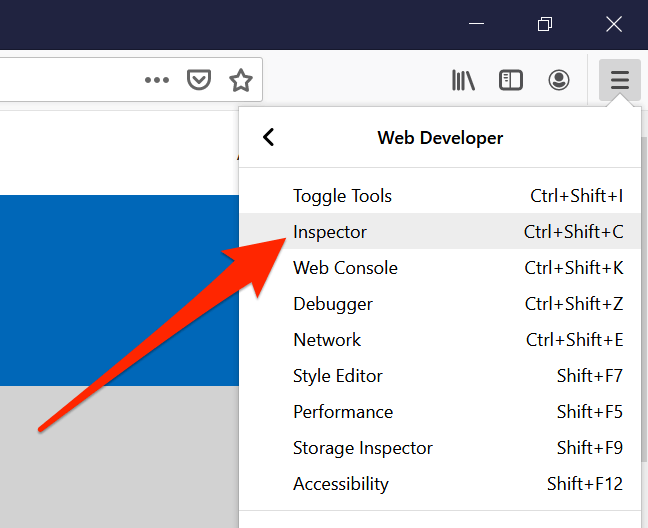
- Quand il s'ouvre, cliquez sur le Mode de conception réactif icône qui ressemble à un téléphone et à une tablette derrière.
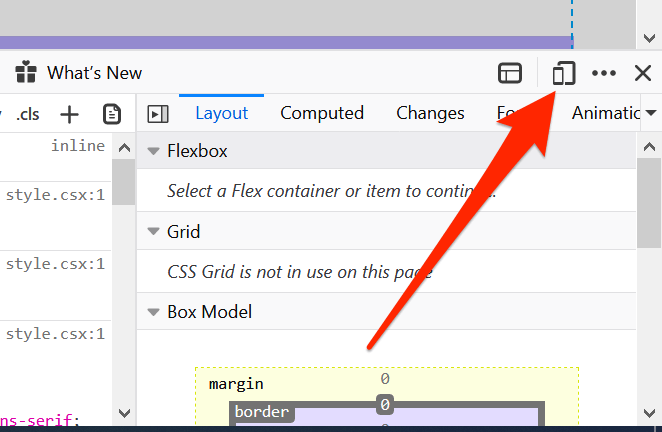
- Vous verrez un nouveau menu déroulant sous la barre d'adresse. Cliquez dessus et sélectionnez un appareil non Windows, le iPhone X / XS, Par exemple.
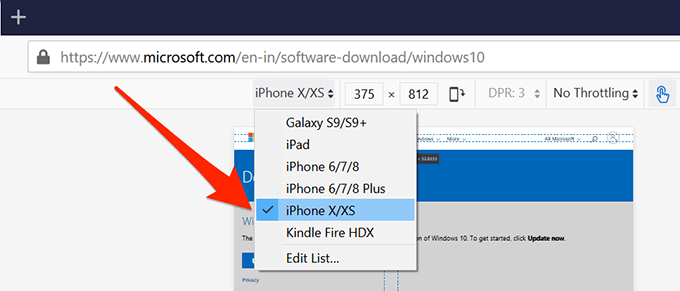
- Actualiser la page Web actuelle (celle de Windows 10) qui est ouverte dans votre navigateur.
- Vous constaterez qu'il vous permet maintenant de télécharger le fichier ISO Windows 10 sans aucune restriction.
Utilisation du navigateur Edge intégré de Microsoft pour télécharger l'ISO Windows 10
Ceux d'entre vous fidèles aux fans de Windows peuvent ne pas vouloir passer à un navigateur tiers pour télécharger un fichier. Si c'est ce qui vous empêche de faire la tâche, vous serez heureux de savoir qu'il existe également un moyen de surmonter la restriction de téléchargement ISO de Microsoft dans Microsoft Edge
Comme Chrome et Firefox, vous pouvez également modifier l'agent utilisateur d'Edge, puis télécharger avec succès le fichier sur votre machine.
- Ouvrir Bord Sur votre PC, entrez À propos: Flags dans la barre d'adresse et frapper Entrer.
- Vous verrez divers drapeaux que vous pouvez activer dans le navigateur. Tickmark le premier qui dit Afficher «Afficher la source» et «Inspecter Element» dans le menu contextuel.
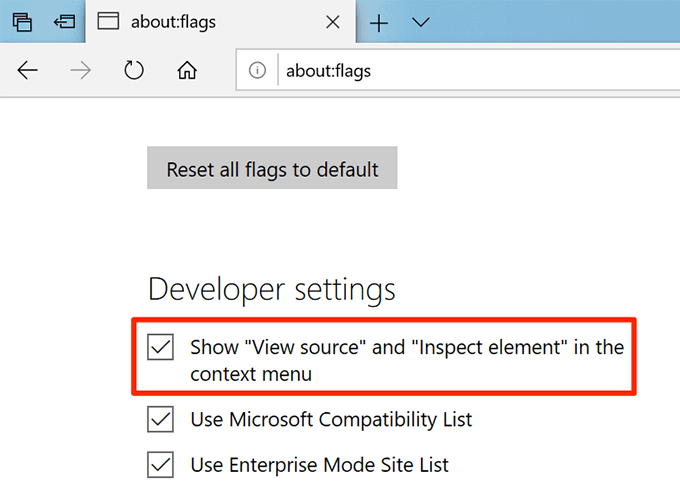
- Lancez la page de téléchargement de Windows 10 ISO.
- Cliquez avec le bouton droit n'importe où vide sur la page et choisissez Inspecter l'élément.
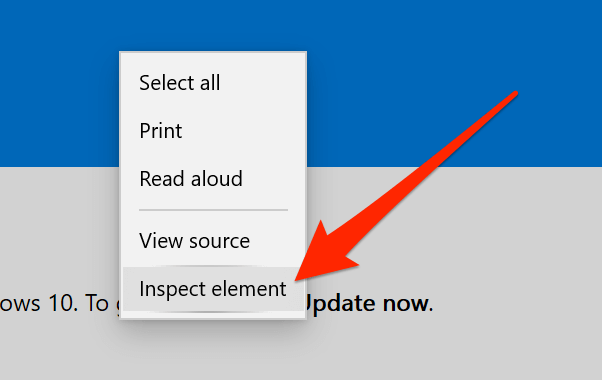
- Cliquez sur l'icône de la flèche vers le bas en haut et sélectionnez Émulation Pour ouvrir l'onglet Emulation.
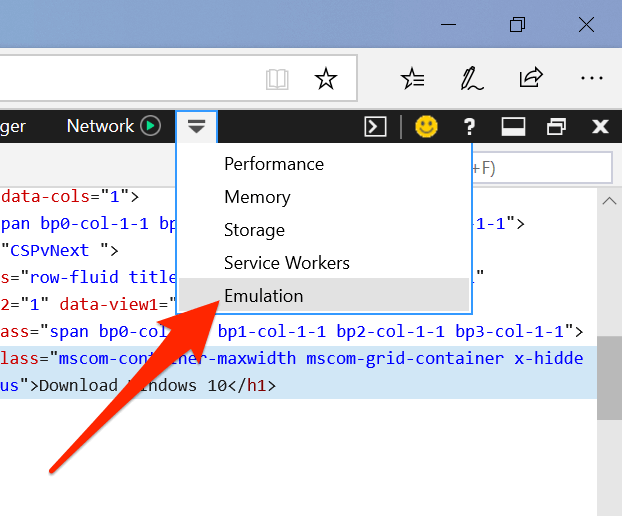
- Cliquez sur le menu déroulant pour Chaîne d'agent utilisateur et sélectionner Apple Safari (iPad).
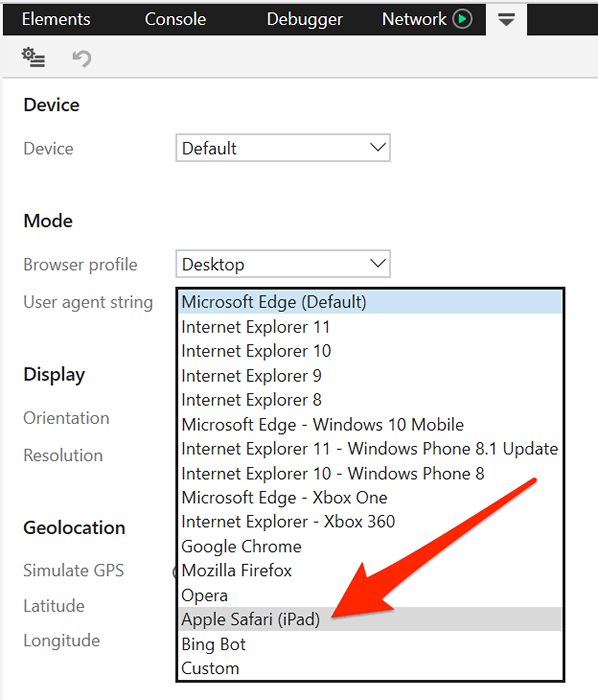
- Contrairement à Chrome et Firefox, Edge actualise automatiquement les pages Web ouvertes actuelles pour vous. Lorsque la page de téléchargement s'est actualisée, vous devriez trouver le bouton pour télécharger l'ISO sur votre ordinateur.
Microsoft vous oblige à télécharger l'outil de création de médias pour télécharger alors ISO peut ne pas être quelque chose que tout le monde aime. Nous aimerions entendre vos réflexions à ce sujet et si vous pensez que c'est une bonne décision de l'entreprise. Faites-nous savoir dans les commentaires ci-dessous!
- « Un guide VBA avancé pour MS Excel
- Comment réparer l'économiseur d'écran ne fonctionne pas dans Windows 10 »

